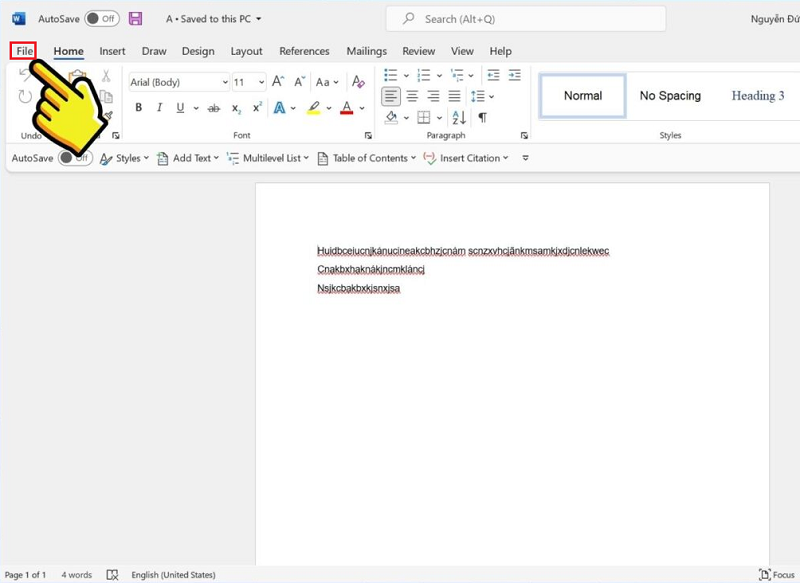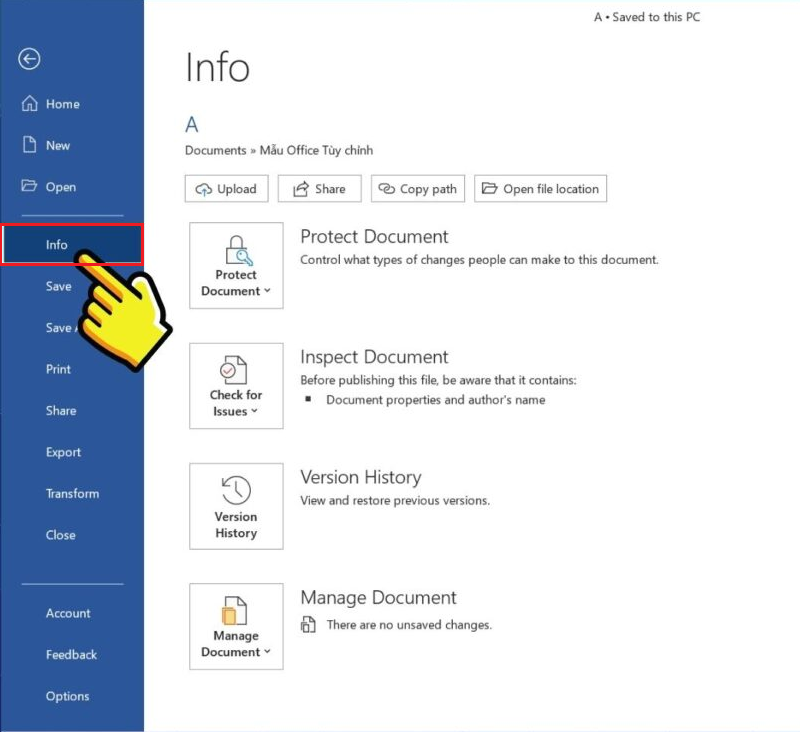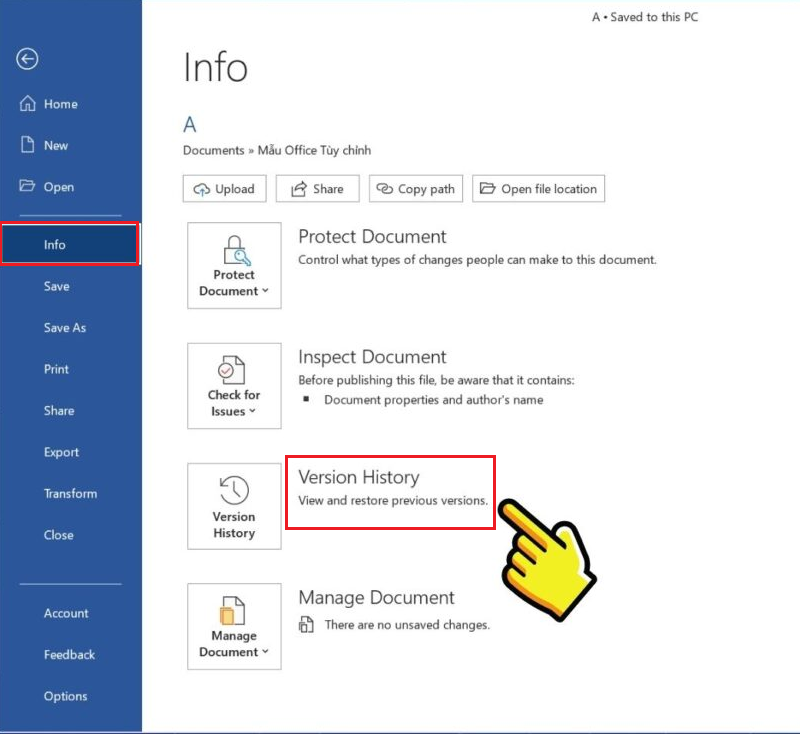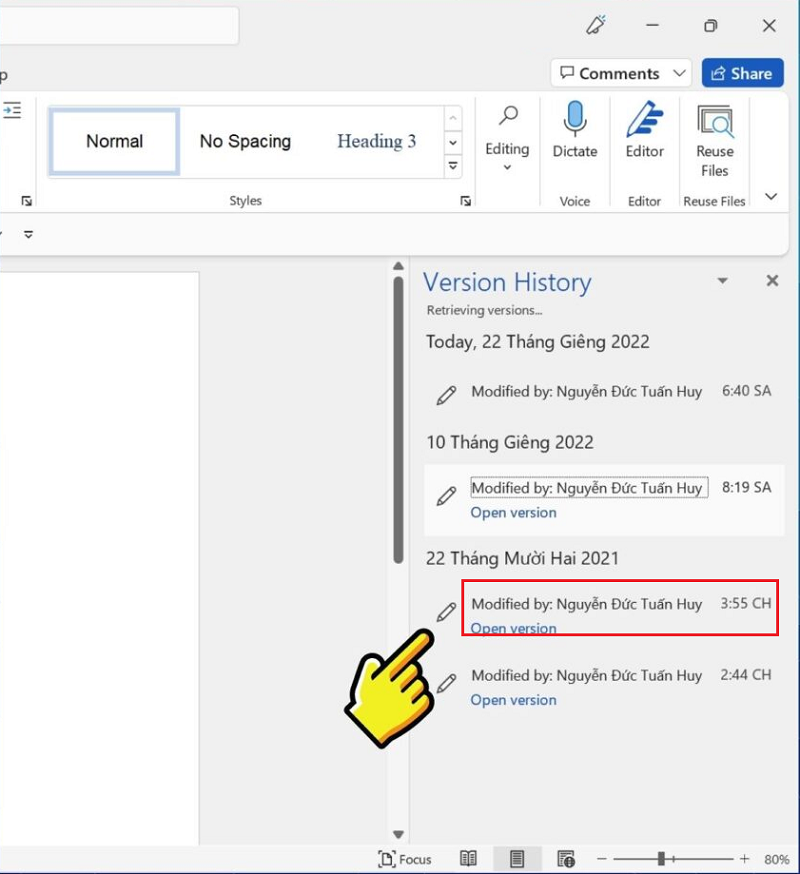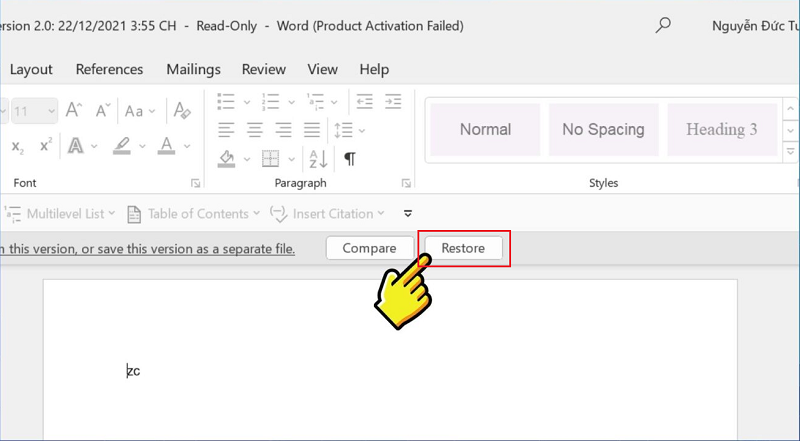Một số lưu ý khi khôi phục file word chưa lưu
Hầu hết các file word bị mất khi người dùng đang làm việc đều có thể khôi phục trở lại nhưng chúng không đầy đủ các nội dung trước khi bị tắt máy. Tuy nhiên, các file đó vẫn đảm bảo có được 80-90% nội dung như các bạn đã soạn thảo trước đó.Cách lấy lại file word chưa lưu cực kỳ đơn giản
Để có thể khôi phục lại file chưa lưu, các bạn hãy bật chế độ AutoSave và AutoRecover có sẵn trên Microsoft Word trước khi tiến hành soạn thảo văn bản.Cách bật Auto Save, AutoRecover với phiên bản Word 2010, 2013, 2016, 2019
Bước 1: Ở giao diện chính của word các bạn chọn thẻ file -> sau đó chọn vào mục Options.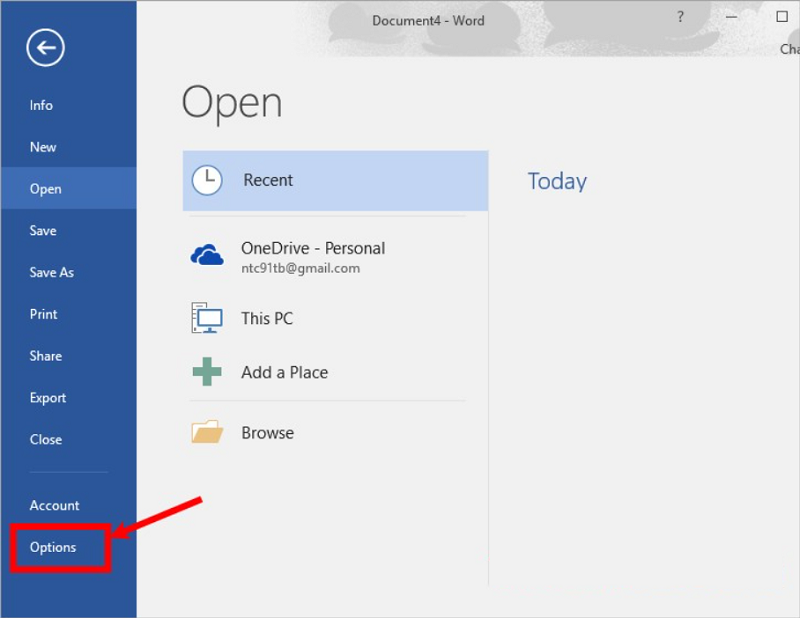
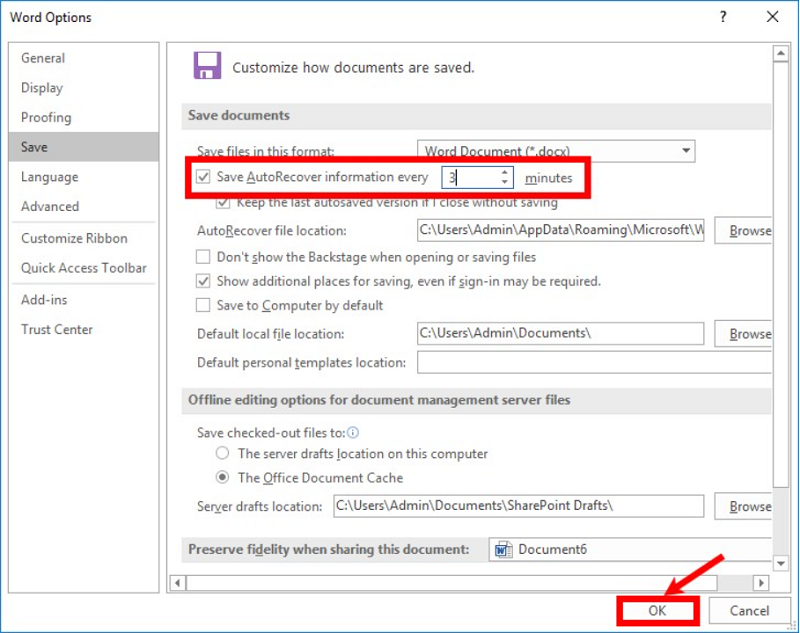
Cách bật Auto Save, AutoRecover với phiên bản Word 2007
Bước 1: Trước tiên mở file word -> chọn vào biểu tượng icon Microsoft ở góc trên phía trái và sau đó chọn vào Word Options. Bước 2: Trên màn hình sẽ xuất hiện hộp thoại Word Options, các bạn chọn vào thẻ Save. Bước 3: Tiếp đến, chọn vào Save AutoRecover information every. Cuối cùng chọn vào thời gian lưu tự động.Cách lấy lại file word chưa lưu bằng Manage Document
Cách này được dùng trong các trường hợp file word chưa lưu kịp thì bị tắt máy hoặc phần mềm tắt đột ngột hay các bạn nhấn nhầm vào Cancel mà quên chưa lưu. Lưu ý: Phương pháp này chỉ áp dụng cho máy tính từ word 2007 trở về sau. Bước 1: Đầu tiên, các bạn mở word ra, sau đó chọn vào File -> chọn tiếp Open.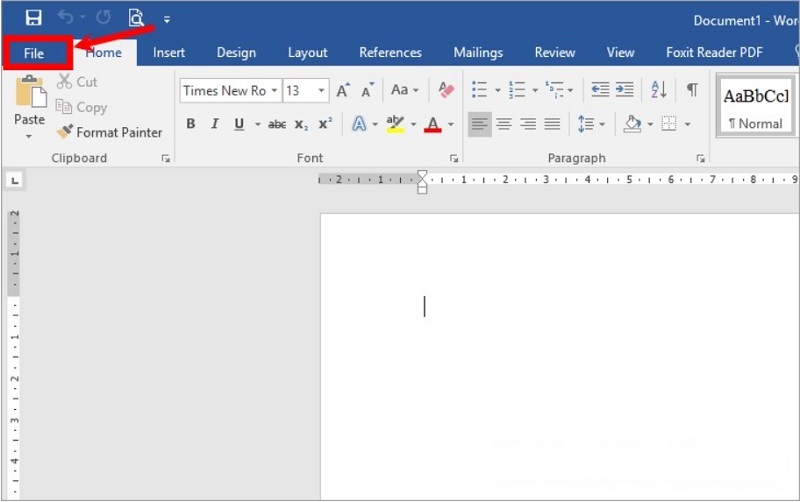
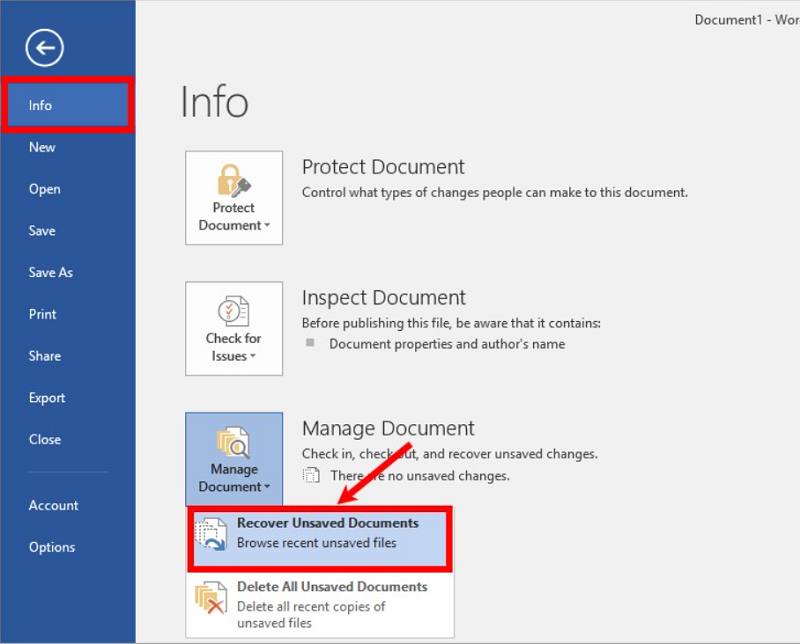
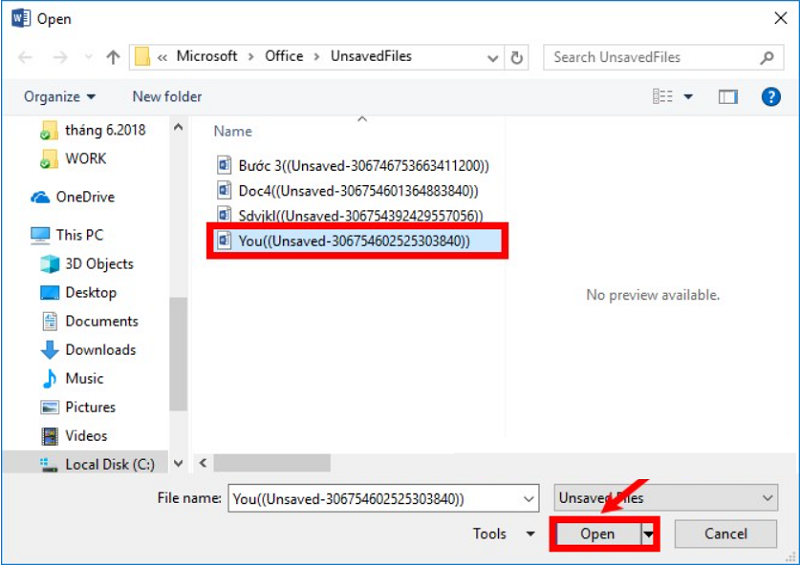
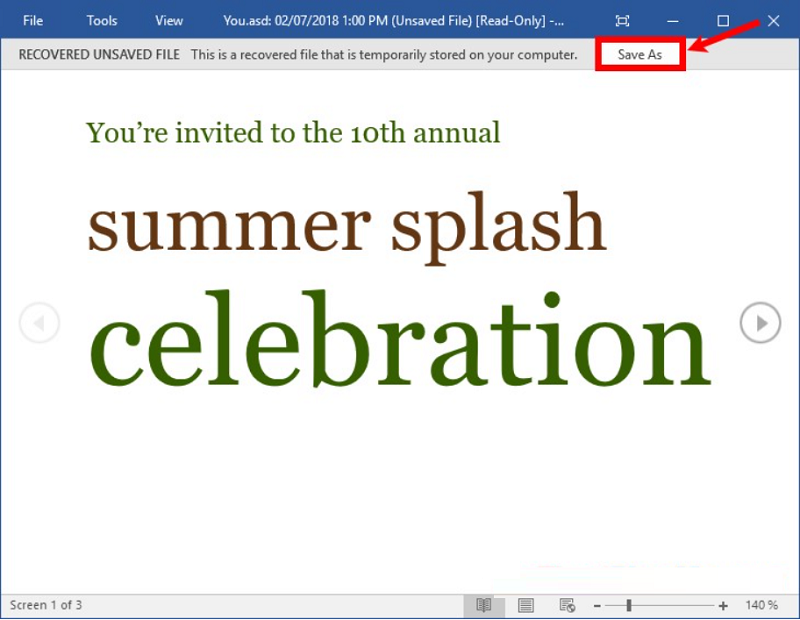
Cách khôi phục file word chưa lưu bằng Recover Unsaved Documents
Ngoài khôi phục bản word chưa lưu bằng Manage Document, các bạn có thể thử phương pháp này rất đơn giản và vô cùng nhanh. Cách thực hiện như sau: Bước 1: Trước tiên, các bạn mở file word mới -> nhấn vào thẻ File.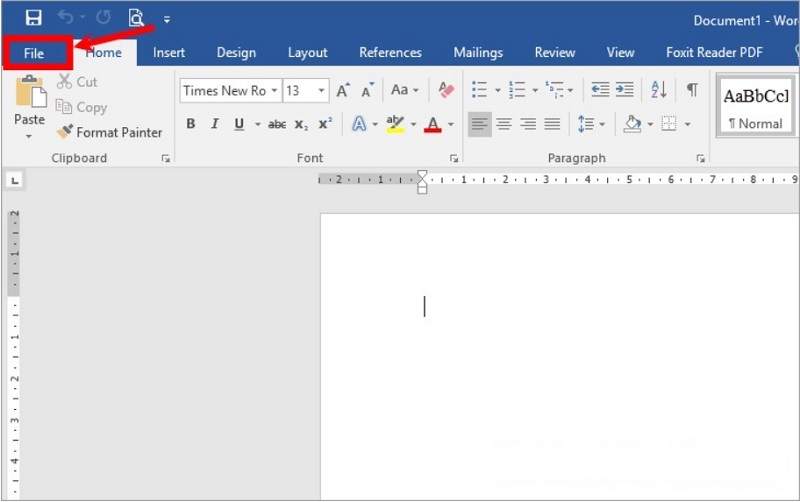
Cách khôi phục file Word đã bị lưu đè bằng AutoRecover
Đối với trường hợp các bạn lỡ lưu nhầm file word này đè lên một file word khác khiến dữ liệu bị mất thì hoàn toàn có thể khôi phục lại nếu trước đó đã bật chế độ AutoRecover. Cách thực hiện để khôi phục word chưa lưu như sau: Bước 1: Ở file word các bạn vừa mới lưu ghi đè chọn vào file.